Verwijder Alpha Crypt virus
Alpha Crypt virus Verwijdering Handleiding
Wat is Het Alpha Crypt virus?
Wat is Alpha Crypt?
Alpha Crypt is een ernstig virus, wat gecategoriseerd zou moeten worden als een ransomware. Wat betekent deze term? Het betekent dat dit programma ontworpen werd om het systeem te infiltreren, blokkeren, bestanden die er op staan te coderen en dan mensen te vragen een losgeld te betalen in ruil voor een decoderingssleutel. Het belangrijkste feit aan deze ransomware is dat Alpha Crypt in staat is om alle belangrijke documenten die bewaard worden op het systeem en op apparaten die aangesloten er op zijn, inclusief externe harde schijven, flash drives en dergelijke back-up hulpmiddelen te coderen. Dit betekent dat je makkelijk je foto’s, muziek, belangrijke documenten en andere bestanden kan verliezen. Om mensen de mogelijkheid te geven hun gecodeerde bestanden te decoderen, vragen hackers een vergoeding, welke recent duidelijk verhoogd werd. Op het moment van schrijven kost de decoderingssleutel je 1,5 BTC wat overeenstemt met $415. Ook al lijkt het alsof dit de enige oplossing is om je bestanden te herstellen, mag je deze betaling niet uitvoeren omdat er niet kan worden gegarandeerd dat dit zal helpen je bestanden te herstellen. Bovendien moeten we je nog voor iets waarschuwen – als je betaald voor deze decoderingssleutel ondersteun je tevens de scammers die verantwoordelijk zijn voor het ontwerpen van het Alpha Crypt virus en andere ransomwares. Dit kan makkelijk leiden tot een toename aan het verschijnen van zulke virussen. Als deze dreiging je pc reeds infecteerde en wat van je belangrijke bestanden codeerde, moet je één van deze hulpmiddelen gebruiken om ze te decoderen: R-Studio, Photorec of Kaspesky Ransomware Decryptor. Bovendien, kan je de kwaadaardige bestanden van Alpha Crypt verwijderen met de hulp van FortectIntego of Webroot SecureAnywhere AntiVirus.
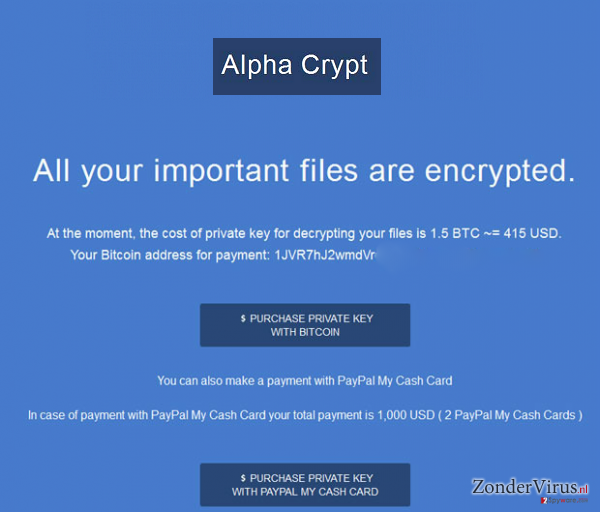
Hoe kan Alpha Crypt mijn computer infecteren?
Net zoals de TeslaCrypt ransomware, word de Alpha Crypt ransomware meestal verspreid met behulp van spam en nep meldingen die opduiken tijdens het surfen. Je moet weten dat deze meldingen zowel op illegale als legale sites kunnen verschijnen omdat hackers begonnen zijn met het gebruiken van nieuwe geavanceerde technieken om legitieme sites aan te tasten en er kwaadaardige codes aan toe te voegen. Bovendien kan deze ransomware op je computer verschijnen en al je foto of muziek bestanden coderen na het openen van een misleidend e-mail bericht. De meeste die gebruikt worden voor het verspreiden van ransomwares maken melding van voorafbetaalde aankopen, belastingen, ontbrekende betalingen en dergelijke die mensen hun interesse of bezorgdheid opwekken. De meest recente maakt echter meldiing over een geblokkeerde account en vraagt om de gegevens te bevestigen. Mijd alsjeblieft zulke mails en verwijder ze uit je postvak in om jezelf te beschermen. Zulke berichten bevatten trouwens ook links of bijlagen die je nooit mag openen als je het Alpha Crypt of gelijkaardige virussen wilt vermijden. Van zodra deze dreiging je systeem infiltreert veroorzaakt het de hierboven vermelde activiteiten. Het is bijna onmogelijk niet te merken dat deze dreiging op je pc zit vanwege zijn waarschuwing die je vraagt een losgeld te betalen.
Hoe het Alpha Crypt virus verwijderen?
Als je net gemerkt hebt dat Alpha Crypt je computer geïnfecteerd heeft en al je bestanden blokkeerde, is het voornaamste wat je zou moeten doen, de kwaadaardige bestanden verwijderen. Om dit te doen, kan je één van onderstaande methodes proberen.
We raden je ten zeerste aan om eens na te denken pver de preventie van zo’n infecties. Hiervoor kan je een van de eerder vernoemde programma’s gebruiken. Vergeet bovendien ook niet te denken aan de onschendbaarheid van je bestanden en maak een back-up. Hiervoor kan je USB externe harde schijvenn gebruiken, CD’s, DVD’s, of gewoon vertrouwen op online backups, zoals Google Drive, Dropbox, Flickr en andere oplossingen. Meer informatie over backups kan je in deze post vinden: Waarom moet ik een back-up maken en wat zijn mijn opties hiervoor?
Manuele Alpha Crypt virus Verwijdering Handleiding
Gijzelsoftware: handmatig gijzelsoftware verwijderen in veilige modus
Belangrijk! →
Een handmatige verwijdering gids zou te ingewikkeld kunnen zijn voor occasionele computergebruikers. Het vereist dat geavanceerde IT-kennis correct worden uitgevoerd (als vitale systeembestanden worden verwijderd of beschadigd, kan dit leiden tot een volledige aantasting van Windows), en het kan ook uren duren om te voltooien. Daarom raden wij je aan de automatische methode hierboven te gebruiken.
Stap 1. Toegang tot veilige modus met netwerken
Handmatige verwijdering van malware kan het beste worden uitgevoerd in de veilige modus.
Windows 7 / Vista / XP
- Klik Start > Afsluiten > Herstart > OK
- Wanneer je computer actief wordt, druk dan op de F8 toets (als dat niet werkt, probeer dan F2, F12, Del, enz. – het hangt allemaal af van je moederbord model) meerdere malen totdat je het Advanced Boot Options venster ziet.
- Selecteer Veilige Modus met Netwerk in de lijst.

Windows 10 / Windows 8
- Klik met de rechtermuisknop op Start en selecteer Instellingen.

- Scroll naar beneden en kies Update & Security.

- Kies Herstel aan de linkerkant van het venster.
- Scroll nu naar beneden naar het onderdeel Geavanceerd opstarten.
- Klik op Nu opnieuw heropstarten.

- Selecteer Probleemoplossing

- Ga naar Geavanceerde opties.

- Selecteer Opstartinstellingen.

- Klik op Herstarten.
- Klik nu op 5 of klik op 5) Veilige modus met Netwerken inschakelen.

Stap 2. Sluit verdachte processen af
Windows Taakbeheer is een handig hulpmiddel dat alle processen toont die op de achtergrond draaien. Als malware een proces uitvoert, moet je het afsluiten:
- Klik op Ctrl + Shift + Esc op je toetsenbord om Windows Taakbeheer te openen.
- Klik op Meer details.

- Scroll naar beneden naar het gedeelte Achtergrond processen en kijk of er iets verdachts is.
- Klik met de rechtermuisknop en selecteer Open bestandslocatie.

- Go back to the process, right-click and pick End Task.

- Verwijder de inhoud van de schadelijke map.
Stap 3. Controleer programma Opstarten
- Klik op Ctrl + Shift + Esc op je toetsenbord om Windows Taakbeheer te openen.
- Ga naar tabblad Opstarten.
- Klik met de rechtermuisknop op het verdachte programma en kies Uitschakelen.

Stap 4. Verwijder virusbestanden
Malware-gerelateerde bestanden kunnen op verschillende plaatsen in je computer worden gevonden. Hier zijn instructies die je kunnen helpen ze te vinden:
- Typ in Windows Zoeken Schijfopruiming in en klik op Enter.

- Selecteer de schijf die je wilt opschonen (C: is standaard je hoofdschijf en is waarschijnlijk de schijf met de schadelijke bestanden).
- Blader door de lijst met te verwijderen bestanden en selecteer het volgende:
Temporary Internet Files
Downloads
Recycle Bin
Temporary files - Kies systeembestanden opschonen.

- Je kunt ook zoeken naar andere schadelijke bestanden die verborgen zijn in de volgende mappen (typ deze items in Windows Zoeken en klik op Enter):
%AppData%
%LocalAppData%
%ProgramData%
%WinDir%
Herstart de pc in normale modus wanneer je klaar bent.
Verwijder Alpha Crypt door System Restore te gebruiken
-
Stap 1: Herstart je computer in Safe Mode with Command Prompt
Windows 7 / Vista / XP- Klik op Start → Shutdown → Restart → OK.
- Als je pc actief wordt begin dan meerdere keren te drukken op F8 tot je het Advanced Boot Options venster ziet
-
Selecteer Command Prompt uit de lijst

Windows 10 / Windows 8- Druk op de Power knop in het Windows aanmeld scherm. Druk nu op Shift op je toetsenbord en hou ingedrukt, en klik dan op Restart.
- Selecteer nu Troubleshoot → Advanced options → Startup Settings en tenslotte druk op Restart
-
Zodra je pc actief wordt, selecteer je Enable Safe Mode with Command Prompt in het Startup Settings venster

-
Stap 2: Herstel je systeembestanden en instellingen
-
Zodra het Command Prompt venster verschijnt, geef je cd restore in en klik op Enter

-
Typ nu rstrui.exe en klik opnieuw op Enter.

-
Als een nieuw venster verschijnt, klik je op Next en seleteer het herstelpunt dat voor de infiltratie van Alpha Crypt is. Klik nadien op Next


-
Klik nu op Yes om het systeemherstel te starten

-
Zodra het Command Prompt venster verschijnt, geef je cd restore in en klik op Enter
Tenslotte zou je er steeds moten aan denken om je pc te beschermen tegen crupto-ransomware. Om je pc tegen Alpha Crypt en andere ransomwares te beschermen, gebruik je best een betrouwbare anti-spyware zoals FortectIntego, SpyHunter 5Combo Cleaner of Malwarebytes
Aanbevolen voor jou
Laat u niet bespioneren door de overheid
De overheid heeft veel problemen met het bijhouden van gebruikersgegevens en het bespioneren van burgers, dus u moet hier rekening mee houden en meer leren over dubieuze informatieverzamelingspraktijken. Vermijd ongewenste tracering door de overheid of spionage door volledig anoniem op het internet te surfen.
U kunt een andere locatie kiezen wanneer u online gaat en toegang krijgen tot eender welk gewenst materiaal, zonder bijzondere inhoudelijke beperkingen. Door gebruik te maken van Private Internet Access VPN, kunt u eenvoudig genieten van een internetverbinding zonder risico's op hacken.
Controleer de informatie die toegankelijk is voor de overheid of elke andere ongewenste partij en surf online zonder bespioneerd te worden. Ook als u niet betrokken bent bij illegale activiteiten of vertrouwen heeft in uw selectie van diensten en platformen, dient u voor uw eigen veiligheid achterdochtig te zijn en voorzorgsmaatregelen te nemen door gebruik te maken van een VPN-dienst.
Back-upbestanden voor later gebruik, in het geval van een malware-aanval
Softwareproblemen als gevolg van malware of direct gegevensverlies door versleuteling kunnen leiden tot problemen met uw apparaat of permanente schade. Als u over goede, actuele back-ups beschikt, kunt u na een dergelijke gebeurtenis gemakkelijk herstellen en weer aan het werk gaan.
Het is van essentieel belang om updates te maken van uw back-ups na eventuele wijzigingen op het apparaat, zodat u terug kunt keren naar het punt waar u aan werkte wanneer malware iets verandert of problemen met het apparaat gegevens- of prestatiecorruptie veroorzaken. Vertrouw op dergelijk gedrag en maak een dagelijkse of wekelijkse back-up van uw bestanden.
Als u beschikt over de vorige versie van elk belangrijk document of project, kunt u frustratie en problemen voorkomen. Het komt goed van pas wanneer malware uit het niets opduikt. Gebruik Data Recovery Pro voor systeemherstel doeleinden.







